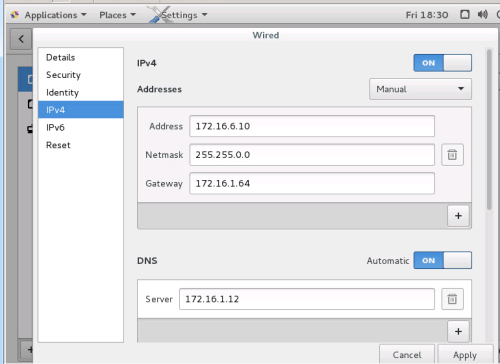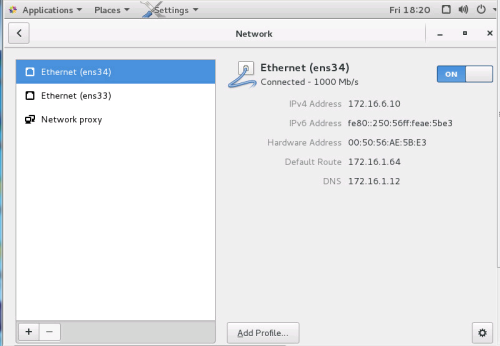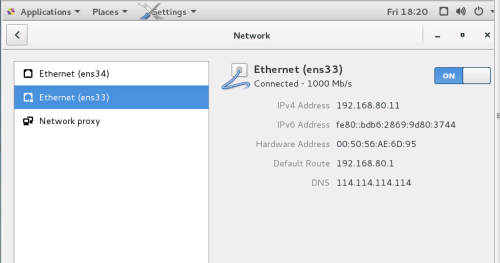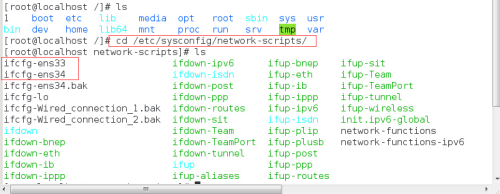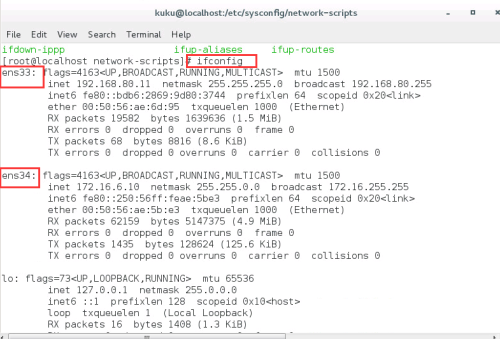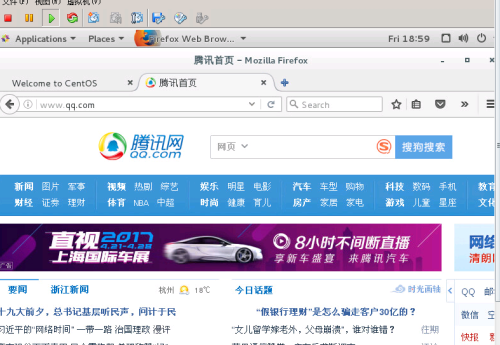因爲centos7的網絡配置跟以往版本不同,因此,本人在配置過程中也是走了不少彎路,遂總結如下:
centos7中有兩個網絡服務分別是NetworkManger.service與network.service。往往通過界面對網絡信息進行配置調用的是NetworkManager.service,但如果兩者同時使用有時也會發生衝突導致網絡會不通
因此,這裏我們首先使用NetworkManager.service對網卡進行配置,使其產生配置文件,然後再將NetworkManager.service服務關閉,並將network.service服務打開,最終將前者設置成開機關閉,後者設置爲開機啓動的思路進行配置。
先查看該服務的狀態
systemctl status NetworkManager.service
如果沒有打開,請執行
systemctl restart NetworkManager.service
爲方便配置網絡信息,我們直接通過界面形式對網卡信息進行配置,
前提是已經創建兩張網卡,一張網卡是172.16.x.x網段,通外網。另一個網卡是192.168.x.x網段,連接內網。以下是我根據自己的外網環境配置的網卡信息
此時我們進入終端查看這兩個網卡配置文件
cd /etc/sysconfig/network-scripts ls
可以看到以ifcfg-開頭的兩個文件,當然ifcfg-ens33與ifcfg-ens34是我已經更改後的文件,(原始文件是圖片中的ifcfg-Wired_connection_1與_2,)。文件名的命名名稱,需要使用ifconfig對其進行查看。
ifconfig
瞭解到了網卡名稱,就可以對原始文件進行更改了,但要對應着裏面的網卡信息,知道哪張網卡對應得是內網還是外網,通過
cp ifcfg-Wired_connection_1 ifcfg-ens33 cp ifcfg-Wired_connection_2 ifcfg-ens34
vi /etc/sysconfig/network-scripts/ifcfg-ens34
將其中的NAME名稱對應更改爲ens34,然後ctrl+c 再:wq保存
另一個文件也是通過相同的方式進行更改,至此,通過以下命令使其停止使用NetworkManager.service服務,並將其設置爲開機不啓動。並重啓network服務
systemctl stop NetworkManager.service systemctl disable NetworkManager.service systemctl restart network
通過使用
systemctl enable network.service
會發現出現
因此需要重新使用
/sbin/chkconfig network on
對network.service進行設置開機啓動模式。
最後重啓下虛擬機
reboot
可以看到已經可以連接網絡